Web活!Webの運用・戦略・活用して
iPhoneの新機能を使ってCanvaでサムネ作ってみた
おはようございます!
Web担当の日高慎哉です!
先日、iPhoneが
アップデートされました
アップデートされる度に
今回はどんな機能が
あるのかなぁと
ワクワクしてしまいます!
今回のアップデートの
最大の売りは・・・
ロック画面のカスタマイズ!?
触ってみた・・・
とりあえず
表示されてる
時計の文字が太くなった
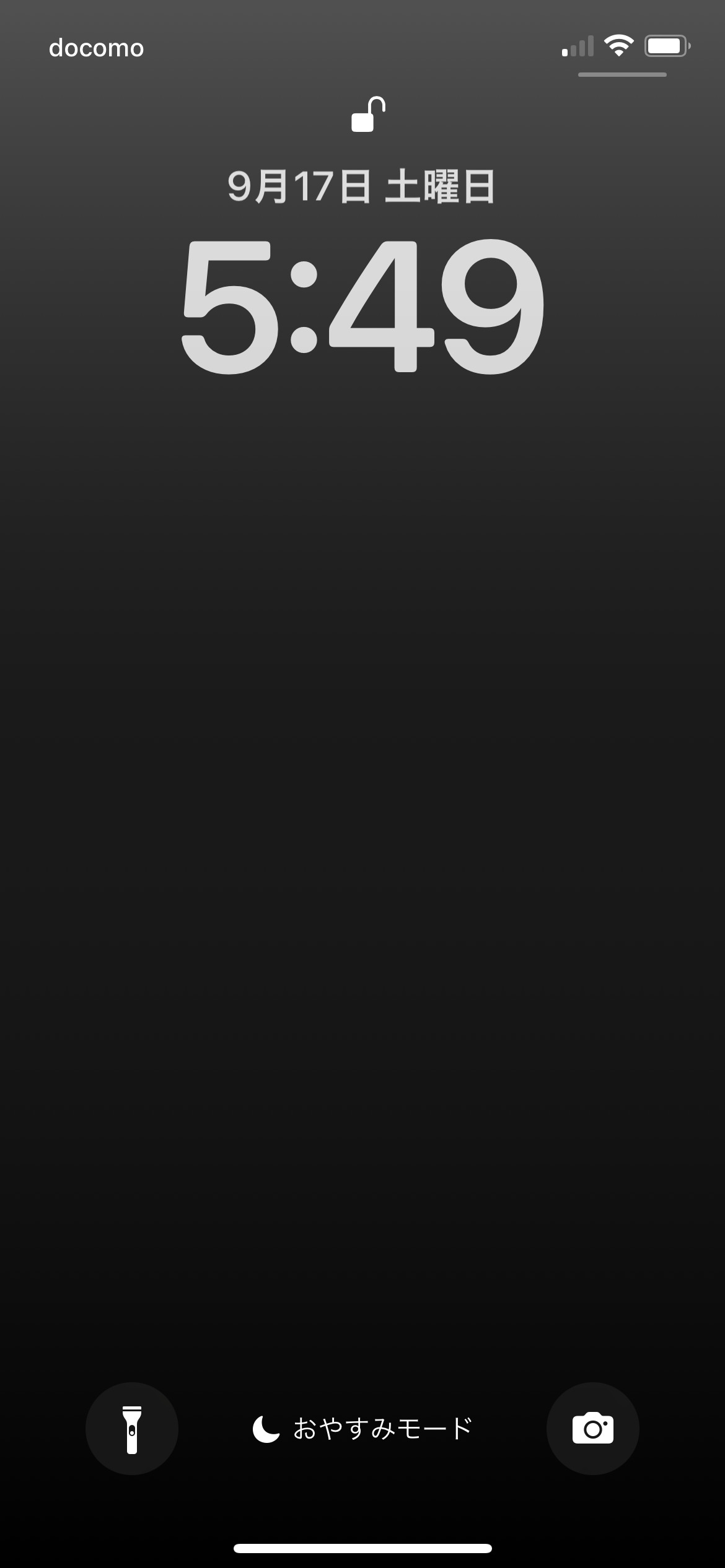
何かしら変更できるようです

お!この壁紙 使ってみる?
開く度に恐ろしい(笑)
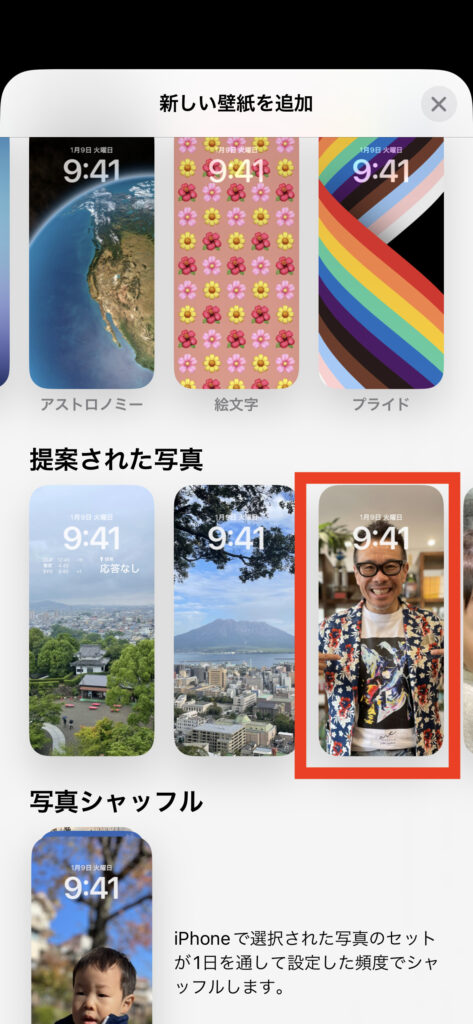
ロック画面には
大した魅力は
感じなかった
写真を切り抜く機能?
色々調べてみると
僕的に一番すごいなぁと
感じたのは
画像の切り抜き機能!
どういうことかというと
適当に写真を選びます

↑先日写真撮影をして
板坂の真似をしてみました!
そして
切り抜きたい人物の箇所を
長押しすると・・・
何か
ピカっと光って
自分物が選択された感があります
そしてそのまま
写真をずらすと・・・

お!
人物だけ動く!
そしてそのまま
写真を選択したまま
もう片方の腕で
左上の戻る矢印を押して
画像の一覧の箇所に戻ります
そして、手を離すと・・・
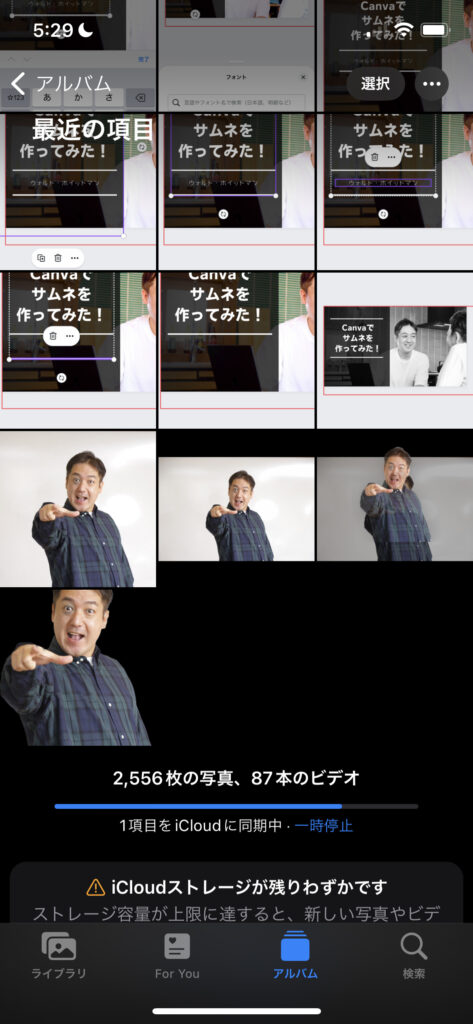
切り抜いた画像が
保存されましたー!
標準アプリで
こんなことができるようになってます!
ということは
iPhoneだけで
そこそこのブログのサムネ作りが
できるのでは・・・ということで
今回以前紹介させていただいた
Canvaとの組み合わせで
サムネ作ってみましょう〜!
オリジナルのサムネを手軽に作ろう!話題のCanvaを使ってみた!
サムネを作ってみる
実際に完成品を先にお見せします
今回、作るのは
このサムネ!

あまり作り込みすぎても
時間ばかり過ぎてしまうので
10分程度で完成できるものを目指します!
まずは・・・
Canvaのアプリで
テンプレートを選びます
今回は
「デスクトップ壁紙」
のカテゴリから選んでみます
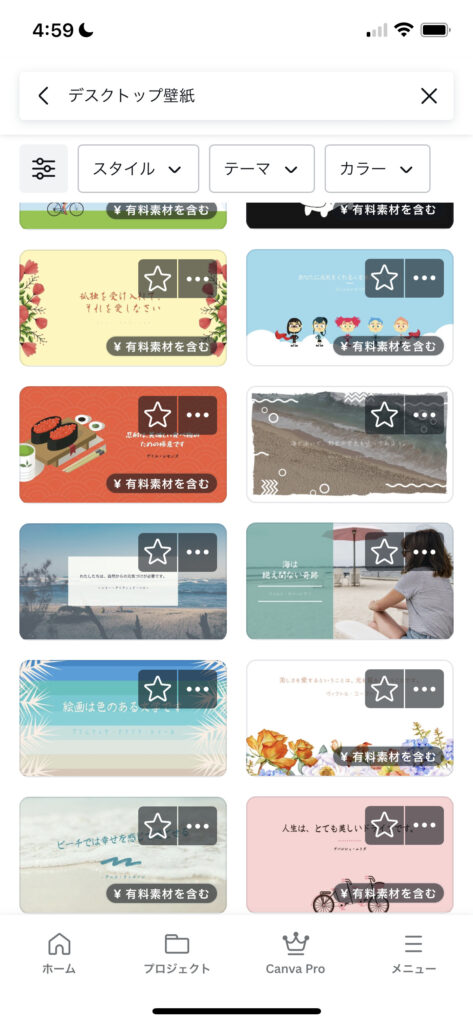
その中でも
シンプルなこの画像を
選択しました!
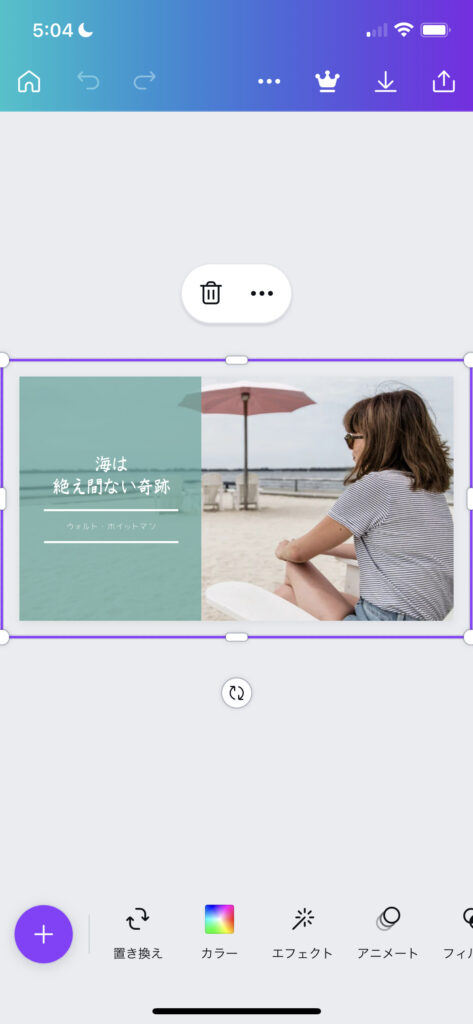
まずは
背景の画像を
変更します
今日は細かい
説明は省略させていただきます!
背景画像をアップロードして変更
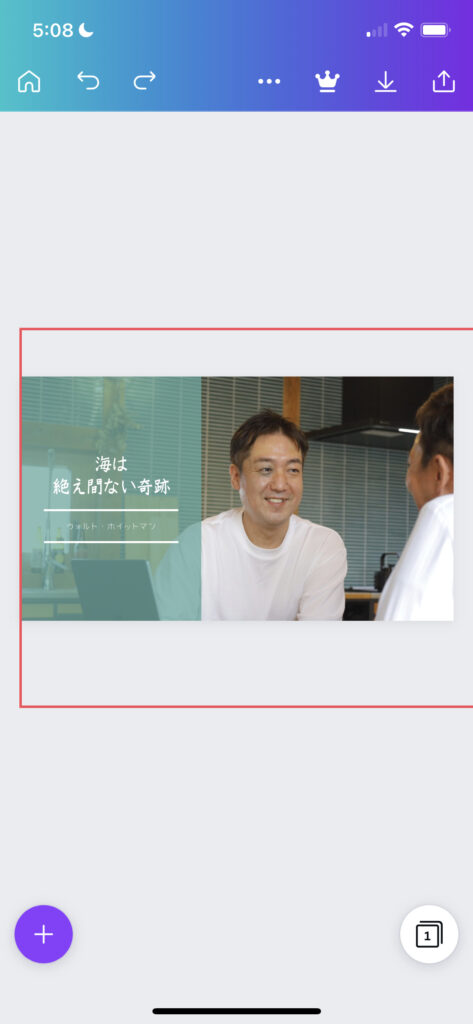
爽やかでいいですね(笑)
※最近写真撮影をしました
そして
左側の背景色を
自分好みに適当に変更
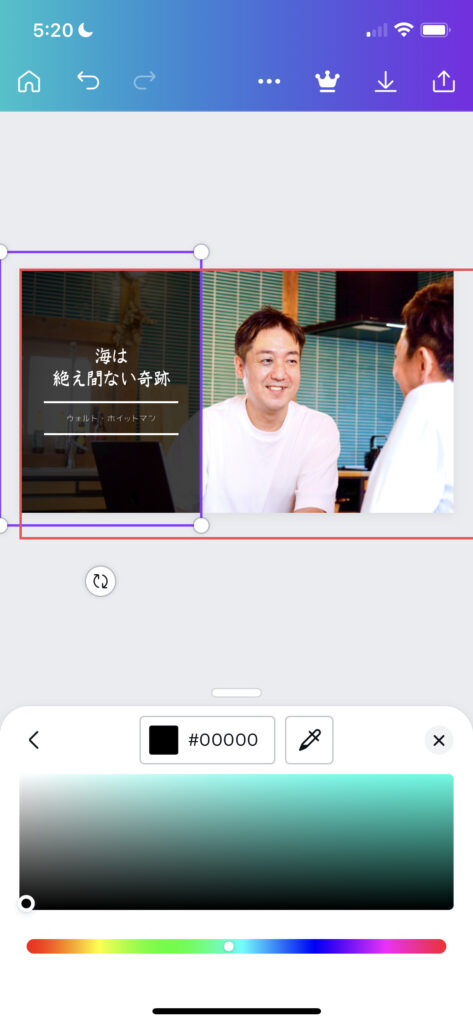
そして
文字を変更してみます
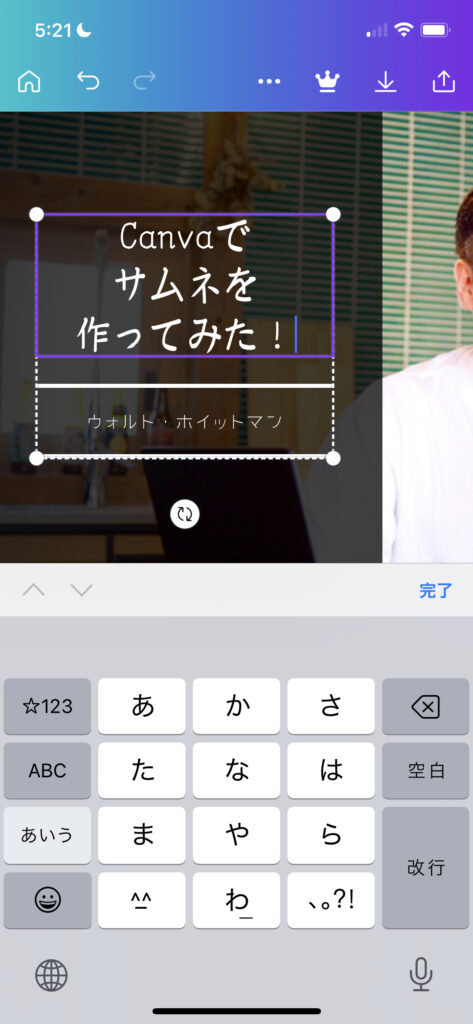
このサムネは
何より文字を目立たせたいので
文字を大きくします
下のサブタイトルは
今回いらないので
消去します
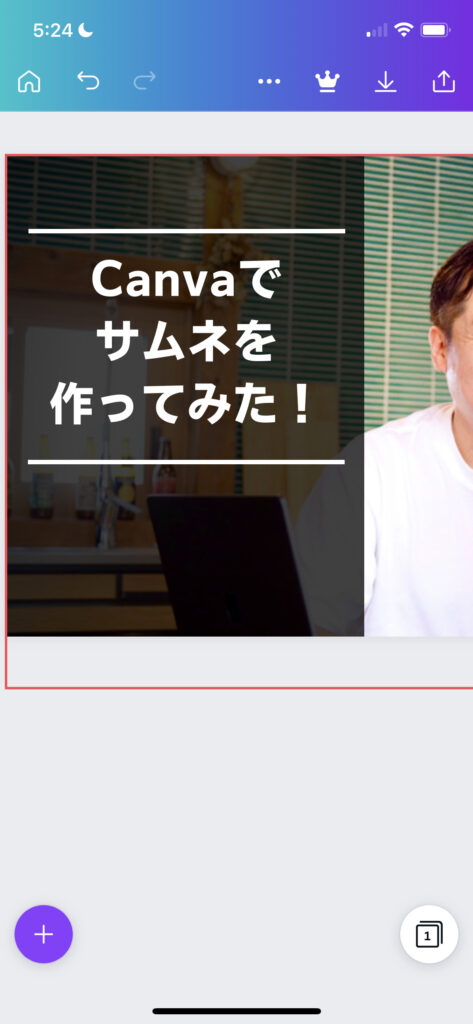
いい感じになってきましたが
なんとなく
右側写真の方に
目がいってしまいます
本来目立たせたいのは文字
なので
写真をiPhoneの標準機能で
加工します

モノクロにしました!
再度アップします

もうちょっと
文字の箇所を目立たせたいので・・・
先ほど
実験で切り抜いた
僕の画像を入れます!

これで
文字の方へ目線がいき
オリジナルで作った感じが
ぐっと上がります!
はい完成です!
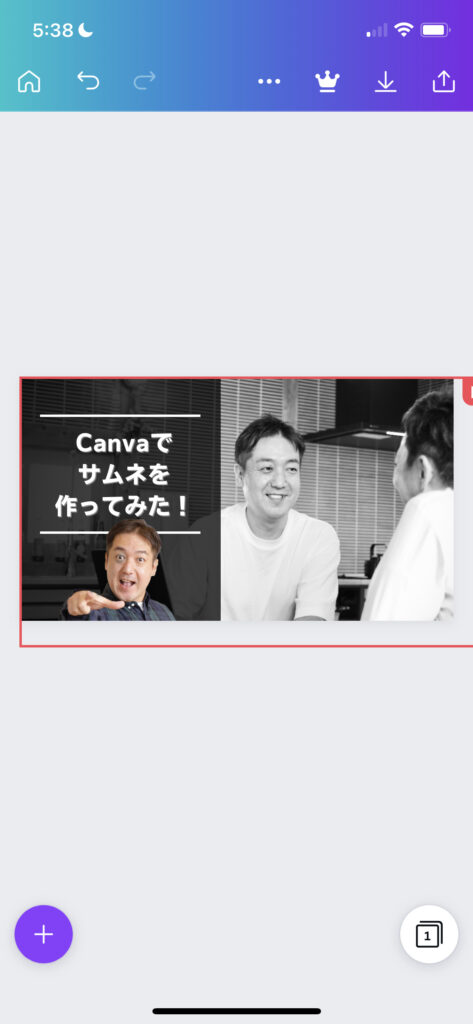
まとめ
僕は
スマホで
何かを作るということは
全くしませんが
もし、スマホがないときでも
同じクオリティーのものは
作れそうです!
スマホだけで
何かしらやる人いますが
スゲェーなっていつも思ってます!
というか
今気づいたんだけど
今回のサムネ
Canvaでサムネを
作ってみた
にしたんだけど
iPhoneだけで
サムネ作ってみた
の方がしっくりくることに
気がついた
・・・手遅れ
他にも
今回のような
iPhoneとCanvaの組み合わせで
壁紙作ったり
ピンタレストのサムネ作ったり
できそうですね!
みなさんも活用してみてください!
それでは
また明日!
















